
Una dirección MAC es un número de serie que se envía con cada dispositivo de hardware conectado a Internet. Es el componente básico de las redes porque permite la identificación única de un dispositivo de hardware a través de una red. Esto asegura que los paquetes se envían al lugar correcto.
Anteriormente cubrimos cómo cambiar la dirección MAC en Windows Cómo cambiar su dirección MAC en Windows Cómo cambiar su dirección MAC en Windows. Jugar con la configuración de red no es la actividad de PC favorita de nadie. Afortunadamente, algunas tareas son bastante simples. Le mostramos cómo cambiar su dirección MAC en una PC con Windows. Lee mas . Hoy, veamos por qué es posible que desee cambiar la dirección MAC (y cómo) en su Mac.
¿Qué es una dirección MAC?
Una dirección de control de acceso a medios (dirección MAC) es un número de serie que se utiliza para identificar un adaptador de red de forma exclusiva. Una computadora con múltiples tarjetas de interfaz de red tendrá múltiples direcciones MAC. También se usa para dirección IP estática. ¿Qué es una dirección IP estática? ¿Cómo obtengo una y sus ventajas / desventajas? ¿Qué es una dirección IP estática? ¿Cómo obtengo una y sus ventajas / desventajas? En las redes domésticas, las direcciones IP no son usualmente se corrige, pero caen dentro de rangos específicos. Una dirección IP estática no cambia. ¿Cuáles son las ventajas de esto y por qué querrías uno? Leer más asignación, filtrado de direcciones MAC e identificación única de su dispositivo. En algunos puntos públicos de Wi-Fi, la dirección MAC se utiliza para imponer limitaciones de tiempo, ya que se puede utilizar para identificar un dispositivo de forma exclusiva.
Por qué es posible que desee cambiar la dirección MAC
Existen numerosas razones por las que es posible que desee cambiar su dirección MAC.
Filtrado de direcciones MAC ¿Qué es una dirección MAC y puede usarse para proteger su red doméstica? [Explicaciones de MakeUseOf] ¿Qué es una dirección MAC y se puede usar para proteger su red doméstica? [MakeUseOf Explains] La estructura y administración de la red tienen su propia jerga. Es probable que algunos de los términos que te rodean ya te resulten familiares. Ethernet y Wi-Fi son en gran medida conceptos obvios, aunque puede requerir un poco ... Read More permite a los administradores del sistema especificar una lista de dispositivos de hardware y permite que solo aquellos se conecten a una red Wi-Fi. Es una buena forma de mantener alejados los dispositivos no autorizados.
Digamos que su ISP utiliza el filtrado de direcciones MAC para autenticar su conexión a Internet. ¿Qué pasa si la tarjeta de red en su computadora portátil se apaga? Ya no podrás acceder a Internet. Puede pedirle a su ISP que incluya en la lista blanca la dirección MAC de su nueva tarjeta de red, pero puede tomar un tiempo. Una forma simple de hacer que su red vuelva a funcionar 7 Pasos sencillos para diagnosticar un problema de red 7 Pasos sencillos para diagnosticar un problema de red Los problemas de red son frustrantes, especialmente cuando el problema recae en su ISP. La próxima vez que no pueda conectarse, este es el proceso que debe seguir para diagnosticar el problema de la red. Leer más es cambiar la dirección MAC a la del adaptador de red anterior.
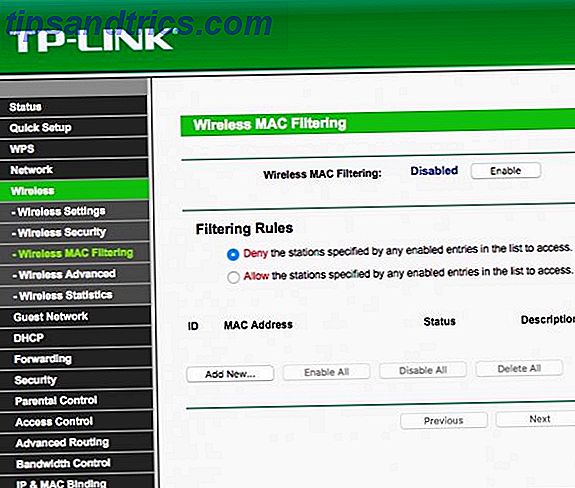
Una dirección MAC se transmite en texto plano y puede ser vista por cualquier persona conectada a la misma red. Su naturaleza única significa que cualquier persona con algunas herramientas podría usarlo para rastrear su ubicación. Si bien esto puede no ser un problema en una red doméstica, puede suponer un riesgo para la privacidad cuando se conecta a una red Wi-Fi pública.
Además, como la dirección MAC es visible públicamente dentro de la misma red, un hacker puede suplantar a su dispositivo y navegar por la web haciéndose pasar por usted. Si es paranoico con respecto a su privacidad La guía completa para mejorar su seguridad en línea y defender su privacidad La guía completa para mejorar su seguridad en línea y defender su privacidad Todos quieren sus datos, compañías de buena reputación y delincuentes por igual. Si desea construir sus defensas y protegerse en línea, permítanos guiarlo a través de cómo mejorar su seguridad y salvaguardar su privacidad. Lea más, es posible que desee considerar la suplantación de identidad de su dirección MAC.
Cómo encontrar su dirección MAC actual
Si su Mac está conectada a una red Wi-Fi, puede ver la dirección MAC desde la barra de menú. Simplemente mantenga presionada la tecla Opción en el teclado de su Mac y haga clic en el icono de la barra de menú de Wi-Fi .
Debería poder ver el nombre de la interfaz y la dirección MAC correspondiente. También proporciona acceso rápido al registro de Wi-Fi, diagnóstico de Wi-Fi. Use su Mac para solucionar problemas de su conexión de Wi-Fi. Use su Mac para solucionar problemas de su conexión de Wi-Fi. ¿Desea una mejor conexión WiFi en su MacBook? OS X viene con herramientas que pueden ayudar. Lea más y también muestra información sobre la red actual.
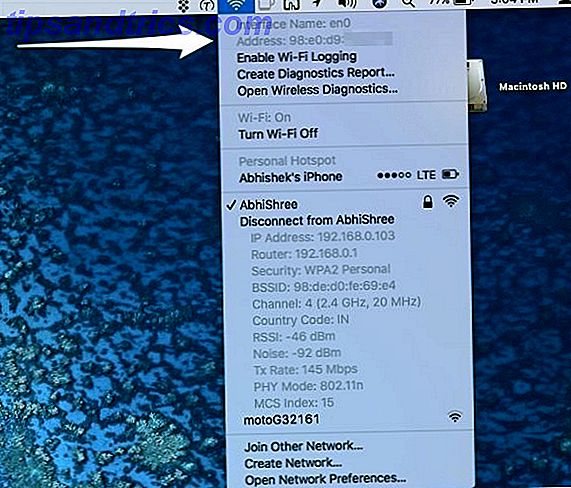
Encontrar otras direcciones MAC
Como se discutió anteriormente, cada tarjeta de red tiene su propia dirección MAC. Si necesita averiguar la dirección MAC de los puertos Bluetooth PAN o Thunderbolt, aquí le mostramos cómo hacerlo.
Abre Terminal en tu Mac y escribe el siguiente comando:
networksetup -listallhardwareports Debería poder ver las direcciones MAC de todas las tarjetas de red en su Mac.
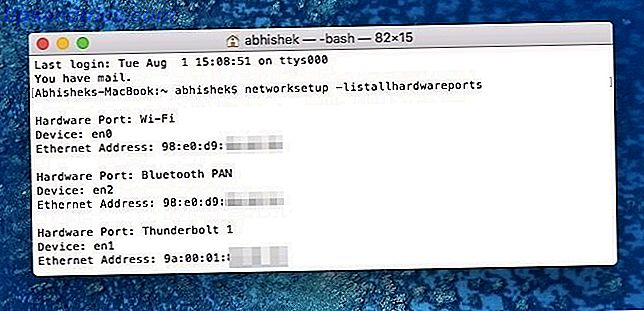
Cómo cambiar la dirección MAC de tu Mac
Cambiar una dirección MAC es un proceso bastante simple. Tenga en cuenta que el cambio solo durará hasta que reinicie su Mac, momento en el que se volverá a utilizar la dirección MAC anterior. Siempre puede ejecutar los siguientes comandos para cambiar su MAC cuando lo desee.
Puede hacer que su Mac genere una dirección MAC aleatoria o puede ingresar una dirección MAC que ya conoce. Si reemplazó su adaptador de red y no puede conectarse a Internet, debe ingresar manualmente la dirección MAC anterior. Si está falsificando su dirección MAC para una mayor privacidad, debe generar una aleatoria.
Antes de comenzar, asegúrese de desconectarse de cualquier red Wi-Fi. Para hacerlo, mantenga presionada la tecla Opción y haga clic en el icono de la barra de menú de Wi-Fi . Ahora haga clic en Desconectarse de "Nombre de red"

Para generar una dirección MAC aleatoria, abra Terminal e ingrese el siguiente comando:
openssl rand -hex 6 | sed 's/\(..\)/\1:/g; s/.$//' Esto generará un número hexadecimal aleatorio que puede usar como su dirección MAC. Seleccione este número y cópielo. Si desea utilizar una dirección MAC existente, debe omitir este paso.
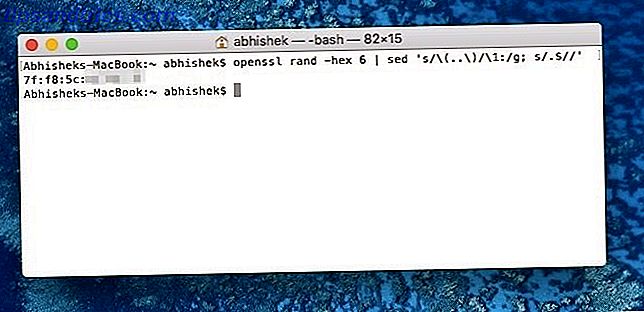
Luego, ingrese el siguiente comando:
sudo ifconfig en0 ether MAC Aquí, reemplace "MAC" con cualquier dirección MAC existente o la dirección MAC aleatoria generada anteriormente.
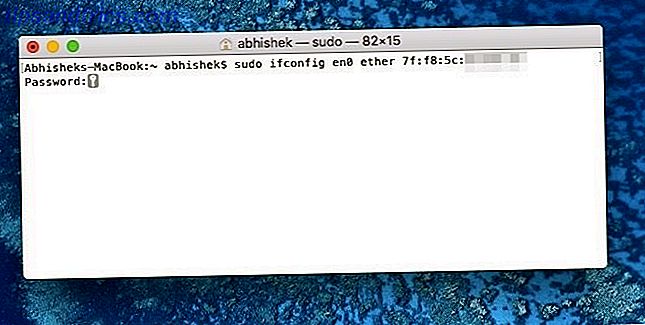
Si su cuenta está protegida con contraseña, le pedirá que ingrese su contraseña. Después de ingresar la contraseña correcta, su dirección MAC debe cambiarse con éxito. Ahora puede conectarse a la red Wi-Fi y comenzar a navegar con su nueva dirección MAC.
Consejos adicionales y solución de problemas
Aquí hay algunos consejos adicionales para ayudarlo durante el proceso:
- Para verificar que su dirección MAC haya cambiado con éxito, simplemente vuelva a verificarla siguiendo el procedimiento que discutimos al principio.
- Para restablecer su dirección MAC original, simplemente reinicie su Mac . También significa que no hay forma de cambiar la dirección MAC en una Mac permanentemente. Afortunadamente, la mayoría de los Mac son de bajo mantenimiento y no necesitarán reiniciarse a menudo.
- Si tiene problemas de red después de cambiar la dirección MAC, reinicie el enrutador e intente conectarse de nuevo. Si aún tiene problemas, simplemente reinicie su Mac para restablecer la dirección MAC.
- Puede ser una buena idea anotar sus direcciones MAC existentes, en caso de que algo salga mal.
- Asegúrese de usar una cuenta de administrador para realizar el procedimiento.
- Algunos Mac pueden usar "en1" en lugar de "en0". Para comprobar esto, ejecute el comando
networksetup -listallhardwareportsen el Terminal y verifique el adaptador de red para el que desea cambiar la dirección MAC.
Cambiar su dirección MAC es fácil
Usando el procedimiento mencionado anteriormente, puede cambiar rápidamente la dirección MAC de su Mac. Este proceso parece funcionar perfectamente en macOS Sierra e incluso en el último desarrollador de MacOS High Sierra beta Cómo probar macOS High Sierra ahora mismo Todo el mundo Cómo probar macOS High Sierra ahora mismo Todo el mundo MacOS High Sierra ahora está disponible para la prueba beta . Si quieres probarlo antes del lanzamiento general, aquí tienes cómo ponerte manos a la obra ahora. Lee mas .
¿Has cambiado la dirección MAC de tu Mac? Si es así, nos gustaría saber por qué. Además, si tiene algún problema, infórmenos en los comentarios a continuación.



